Die OneDesk Customer Apps-Plattform
Wir haben eine große Ankündigung! Wir haben gerade unsere neue “Kunden-Apps” -Plattform veröffentlicht, mit der Sie (bisher) 3 Apps für Ihre Kunden bereitstellen können. Einige von Ihnen kennen vielleicht unsere Kundenportal und unser Webformulare Wenn nicht, lesen Sie bitte meine vorherigen Beiträge zu diesen kundenorientierten Apps. Die dritte App ist völlig neu: Live Chat. Ich habe einen Beitrag geschrieben, der diese App ausführlich behandelt. Bitte lesen Sie darüber Hier .
Die Kunden-Apps funktionieren wie folgt:
Unter Administration finden Sie eine Seite namens “Customer Apps”. Auf dieser Seite finden Sie einige Schalter zum Aktivieren oder Deaktivieren der verschiedenen Kunden-Apps.

Wenn Sie diese Apps aktivieren, stehen sie Ihren Kunden zur Verfügung. Wenn Sie dort nicht alle drei sehen, müssen Sie die versteckten Anwendungen anzeigen. Wenn Sie einen Schalter ausschalten, entfernen Sie eine Registerkarte aus dem Kunden-Apps-Widget.
Sie können eine Vorschau der Apps anzeigen, die Sie auf Ihrer Website platzieren können, indem Sie auf den Vorschau-Link (oben) klicken. Dadurch wird eine neue Browser-Registerkarte geöffnet, auf der eine leere Webseite mit eingebetteten Kunden-Apps angezeigt wird. Beachten Sie, dass Sie diese Seite möglicherweise aktualisieren müssen, wenn Sie kürzlich Änderungen vorgenommen haben, und dass Sie als Sie selbst bei den Kunden-Apps angemeldet sind.
So sehen die Apps aus:
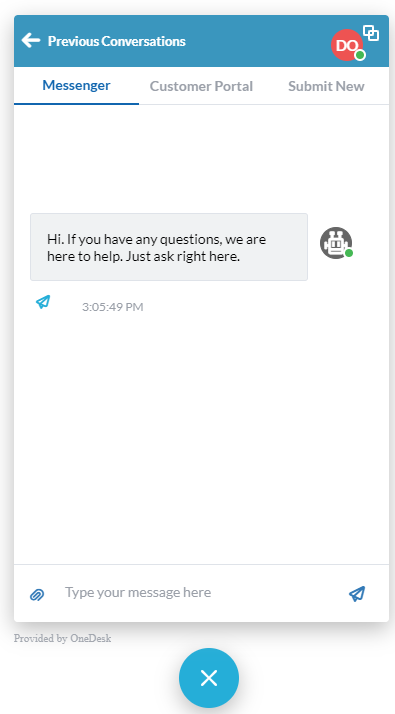
Auf der Administrationsseite für Kunden-Apps können Sie auch die Farben der Kunden-Apps ändern, die Sprache anpassen und das Snippet generieren, um es auf Ihrer Website zu platzieren.
Also erzähl mir schon von den Apps!
Ok, also in umgekehrter Reihenfolge …
Neue / Webforms senden
Diese Registerkarte zeigt dem Benutzer eine Liste von Schaltflächen, über die er jedes von Ihnen veröffentlichte Formular senden kann. Standardmäßig ist dies “Ticket”, Sie können jedoch für jeden von Ihnen konfigurierten Elementtyp ein Formular erstellen (bis zu 20).
Wussten Sie, dass der Kunde nach dem Erstellen eines neuen Elements (das benutzerdefinierte Eigenschaften enthalten kann) dieses automatisch mithilfe von Workflow-Automatisierungen weiterleiten, in ein Projekt einfügen, darauf antworten usw. kann? Dies bedeutet, dass Sie ein Formular für einen Ticket-Typ haben können, das bestimmte Informationen anfordert und an ein bestimmtes Projekt und Team weitergeleitet wird. Ein anderer Ticket-Typ kann unterschiedliche Informationen anfordern und unterschiedlich weitergeleitet werden.
Kundenportal
Dies ist das gleiche alte Kundenportal (mit einigen neuen Funktionen), aber jetzt kann es optional in das kundenorientierte Widget eingebettet werden. Dies erleichtert die Einbettung in Ihre Website und bietet Ihren Kunden eine einheitliche Oberfläche für die Interaktion mit Ihnen.
Zu den neuen Funktionen gehören:
– eingebettete Bilder in Kommentaren
– Anhänge zu Kommentaren hinzufügen
– verbesserte Hyperlinkerkennung
– Echtzeitnachrichten in Kundenportalgesprächen.
– Maximieren / Minimieren des Portal-Widgets
Messenger (Beta)
Der Messenger bringt Echtzeit-Chat zu OneDesk. Es ist nicht nur eine seitlich geheftete Chat-App, sondern ist tief in OneDesk integriert. Kunden verwenden den Messenger im Widget, und Ihr Team verwendet die in die Haupt-App integrierte Messenger-Anwendung (weitere Informationen hierzu finden Sie in einem anderen Blog-Beitrag). Was bringt diese enge Integration?
– Kunden-Chats werden in Echtzeit auf Tickets angezeigt, ohne dass die Seite aktualisiert oder neu geladen werden muss.
– Live-Tippindikatoren informieren Sie und Ihren Kunden, wenn jemand antwortet.
– Gespräche können mit einem Klick in Tickets umgewandelt werden
– Anonyme Besucher können mit Ihnen chatten und daraus einen Kunden erstellen.
– Benachrichtigungen werden per E-Mail verschickt, wenn Chats nicht innerhalb von 1 Minute angezeigt werden. Wenn Ihre Kunden also nicht dabei bleiben, erhalten sie trotzdem Ihre Antwort.
– So viel mehr!
Diese Apps stehen nicht alleine da. Der Echtzeitaspekt des Messenger befindet sich im Kundenportal und auf dem Ticket in der Haupt-App. Wenn Sie eine Nachricht zu einem Element im Portal hinzufügen, ist diese auch im Messenger verfügbar. Wenn Sie ein neues Ticket einreichen, wird es im Portal angezeigt. Wenn Sie (automatisch) antworten, wird die neue Konversation im Messenger angezeigt. Alles ist verbunden.